需要调整的颜色主要包括天空、水面、建筑物、地面、草地以及树的颜色,下面先从天空的颜色开始调整。
01将在3ds Max中渲染好的大图和通道图都导入到Photoshop中,如下图所示。
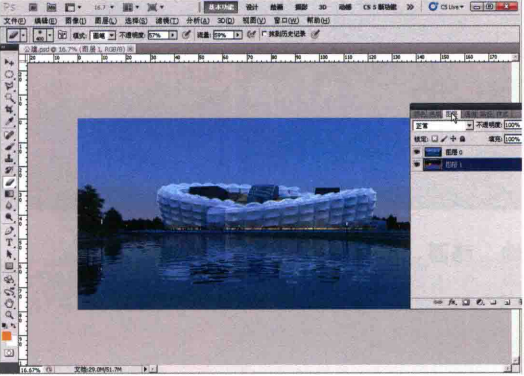
02通过通道将原来的天空选择出来并删除,如下图(左)所示。
03将配套光盘“DVDIscene第6章公建场馆参考资料”中的“0789.jpg”导入到Photoshop中作为天空,然后通过[色彩平衡]命令调整画面的整体颜色,包括天空和水面的颜色等,如下图(右)所示。
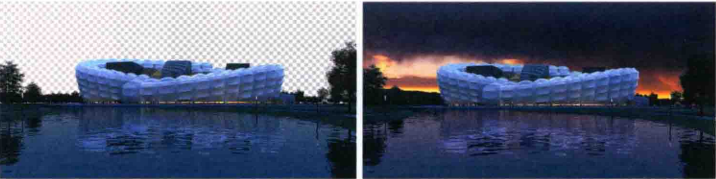
04制作水面的假反射效果。先将天空复制一层并放在最上层,然后将其垂直翻转,同时添加水面图层蒙版,并将其调整到适当的位置,如下图(左)所示。
05调整透明度或添加[柔光]模式,使天空在水面中的倒影更逼真,如下图(右)所示。

06调整建筑的颜色。先将通道图层显示出来,然后使用[多边形套索工具]框选并复制建筑,再调整所复制的建筑层的颜色和亮度,如下图(左)所示。
07根据步骤4的方法为建筑也制作一个在水面上假反射的效果,同时添加柔光].[透明度],以及[动感模糊]等效果,可根据自己的需求适当调节各个参数,这里就不详细讲解了,最终效果如下图(右)所示。

© 版权声明
部分文章来自网络,只做学习和交流使用,著作权归原作者所有,遵循 CC 4.0 BY-SA 版权协议。
THE END










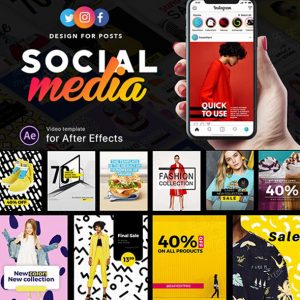
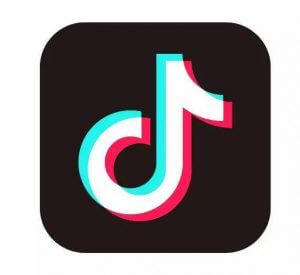



暂无评论内容